Si utiliza el navegador Firefox, también conocido como Mozilla, para navegar por Internet y periódicamente encuentra un problema al cargar videos, imágenes o la ausencia de cualquier reacción cuando hace clic en un botón en algún lugar del sitio, el trastorno puede ser causado por la configuración de visualización de Java en su navegador. Puede averiguar cómo habilitar Java en Firefox en este artículo.
Qué es "Java" y por qué no le gusta a su navegador
Java es una de las tecnologías web más comunes en la actualidad. Se basa en el funcionamiento de muchos sitios y programas. ¿Por qué la compatibilidad con Java no está habilitada en el navegador? Firefox se niega a admitir Java automáticamente porque lo considera vulnerable a los virus. En el futuro, Firefox planea dejar de admitir complementos (herramientas para reproducir contenido) que no sean Adobe Flash.
Pero esa política de Mozilla con respecto a Java no significa en absoluto que cuando active el complemento correspondiente, un millón de programas maliciosos se lanzarán inmediatamente a su computadora. A veces es necesario habilitar Java en Firefox por motivos de rendimiento del sitio. Esto se puede hacer de varias maneras.
Una instancia de inclusión de Java
Supongamos quenavegar por internet, encontrar un video que te interese y querer verlo. Presionas el botón Play, pero en lugar de jugar, aparece la siguiente pantalla:
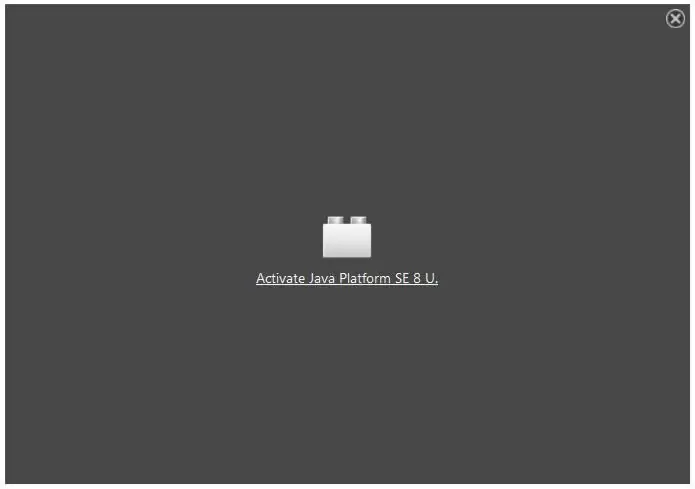
La única acción que debe realizar es hacer clic en la inscripción. Además, Firefox puede pedirle que recuerde este sitio y siempre active el complemento de Java en él. Si confía en este sitio, confirme su elección en el cuadro de diálogo (Permitir y recordar).
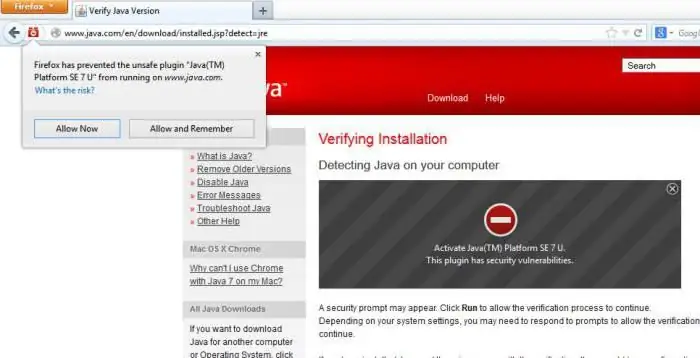
Además, a veces el bloqueo de aplicaciones proviene del mismo Java, no de Firefox. Las versiones más modernas de Java tienen una serie de requisitos bastante estrictos para ejecutar aplicaciones. Si el desarrollador es desconocido, lo más probable es que se bloquee la capacidad de ejecutar una aplicación Java. Incluso si decide habilitar Java en Firefox manualmente accediendo a la configuración de seguridad y seleccionando el sitio o la aplicación deseados como una excepción, el navegador seguirá considerándolos sospechosos y mostrará una advertencia sobre una amenaza potencial.
Cómo habilitar la compatibilidad con Java en Firefox
Hay otra forma de activar el soporte de Java. Primero debe acceder a la página con complementos (abra el menú y seleccione el botón "Complementos" o presione el atajo de teclado Ctrl-Shift-A). Verá una lista de complementos, entre los cuales debemos encontrar los siguientes:
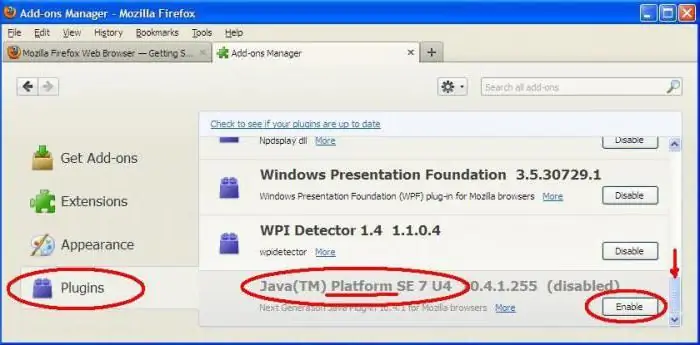
Sieste complemento no estará en la lista, use la barra de búsqueda en la esquina superior derecha. Puede buscar por la palabra Java: la búsqueda arrojará varios complementos, de los cuales puede elegir el apropiado, habiendo estudiado previamente para qué funciones están diseñados.
Si todos los pasos anteriores no te ayudaron a habilitar Java en Firefox, es posible que debas actualizar completamente la aplicación en tu computadora. Para hacer esto, debe descargar la última versión del sitio web del desarrollador e instalarla en su dispositivo. Después de eso, intente abrir Firefox nuevamente e inicie el sitio o la aplicación problemáticos. Al final, un sitio caprichoso se puede abrir en otro navegador y ver cómo se comporta allí.






